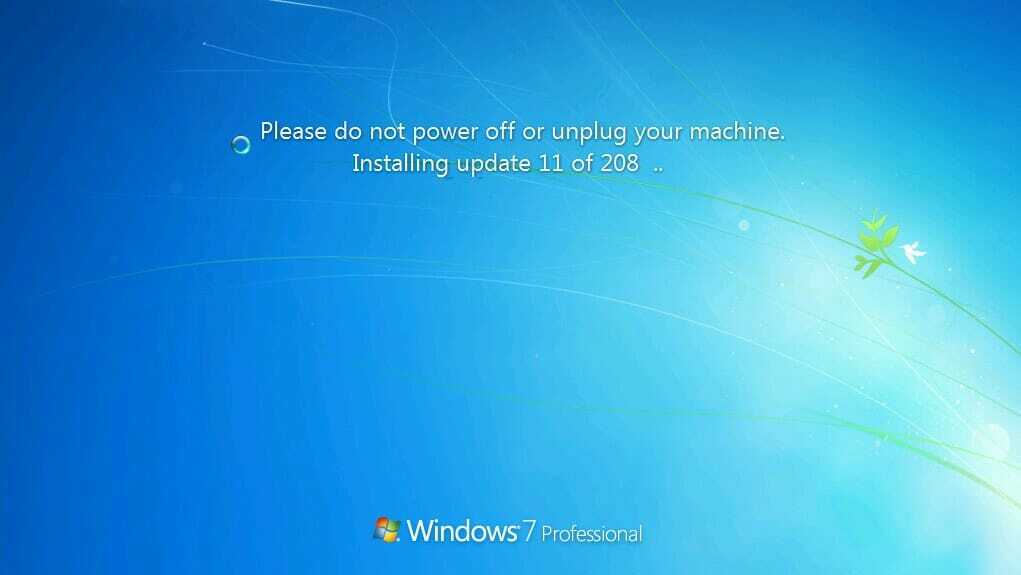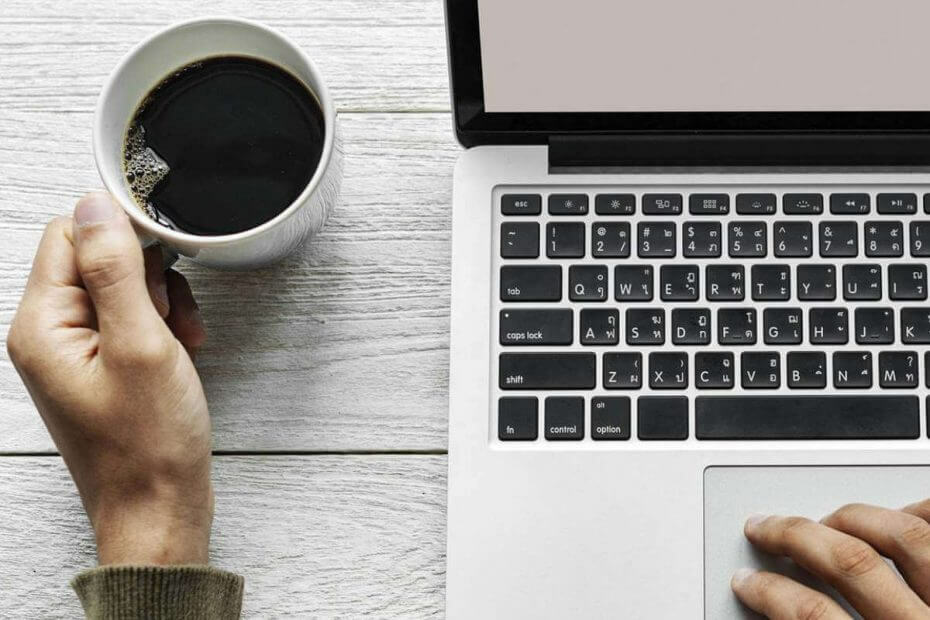
このソフトウェアは、ドライバーの稼働を維持するため、一般的なコンピューターエラーやハードウェア障害からユーザーを保護します。 3つの簡単なステップで今すぐすべてのドライバーをチェックしてください:
- DriverFixをダウンロード (検証済みのダウンロードファイル)。
- クリック スキャン開始 問題のあるすべてのドライバーを見つけます。
- クリック ドライバーの更新 新しいバージョンを入手し、システムの誤動作を回避します。
- DriverFixはによってダウンロードされました 0 今月の読者。
Microsoftはすべてに設定されています Windows 7OSのコンシューマーバージョンを廃止する 2020年1月から。 企業のお客様は、毎年2倍の高額な料金プランで、3年間の拡張セキュリティアップデートを楽しむことができます。
数日前、新しいアップデートがもたらされることを報告しました サポート終了通知 Windows7マシンに。 これらの通知は、締め切り直前に最新バージョンにアップグレードする必要があることをユーザーに促します。
最近の更新KB4493132で、Microsoftがサポート終了通知をプッシュする方法の詳細が明らかになりました。
これらのプロンプトを受け取りたくない場合は、KB4493132をブロックすることで、更新を簡単に回避できます。 これが、更新プログラムがWindows7デバイスにダウンロードおよびインストールされない唯一の方法です。
Windows7のサポート終了アラートをオフにする手順
マイクロソフトは現在、「再び私を思い出させるしないでください" 自動更新を無効にするには、チェックボックスをオンにします。 Windows7がサポート終了通知を送信するのを完全に停止するために使用できるオプションがさらに2つあります。
1つ目はKB4493132アップデートのアンインストールで、2つ目はWSUSオフラインアップデートリストから除外しています。
1. KB4493132をアンインストールします
Microsoftは、現在Windows7を実行しているすべてのデバイスへのKB4493132の展開を開始しました。
実際のところ、お使いのデバイスはすでにアップデートをダウンロードしている可能性があります。
その場合でも心配はいりません。インストール後にいつでもアップデートをアンインストールできます。
- Windows Updateセクションに移動し、「インストールされた更新プログラム」をクリックします。
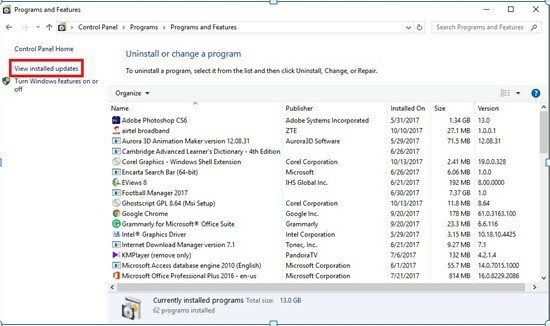
- KB4493132アップデートを探し、右クリックしてアンインストールします。
- ダウンロードセクションに表示された場合に備えて、非表示オプションを使用できるようになりました。
次に、KB4493132がまだインストールされていない場合は、次の手順に従ってブロックできます。
- 最初にKB4493132アップデートを右クリックすると、コンテキストメニューが表示されます。
- 次に、「更新を非表示」を選択してブロックし、Windowsが自動的にインストールしないようにします。
2. KB4493132をから除外する WSUSオフラインアップデートリスト
さらに、WSUSオフラインアップデートを使用している場合は、ブラックリストオプションを使用してKB4493132をブロックできます。
- このオプションでは、特定の場所に移動する必要があります excludecustom。 WSUSのすぐ下にあります。
- 次に、ExcludeList.txtファイルとExcludeListForce-all.txtファイルを開きます。
- 最後に、次のコード行を追加して保存します。
3. レジストリを微調整します
これらの通知をオフにするもう1つの簡単な方法は、Windowsレジストリ設定の一部を変更することです。
従う手順は次のとおりです。
- レジストリエディタを起動します
- 次のキーに移動します。
HKEY_CURRENT_USERSoftwareMicrosoftWindowsCurrentVersionSipNotify
- DontRemindMeDWORDを見つけます
- その値を1に変更します。
KB4493132についてのご意見・ご感想をお聞かせください。
チェックアウトする必要のある関連記事:
- マイクロソフトは、Windows7の拡張セキュリティアップデートのコストを明らかにしました
- 新しいAMDRadeonドライバーは、Windows7にDirectX12のサポートをもたらします
- 2019年に使用する価値のある上位5つのWindows7ISOマウントツール